Hur man låser upp Moto G7 Bootloader och Moto G7 Plus: I år släppte Motorola, som ägs av Lenovo, en ny medelklassapparat som var mycket populär Moto G lineup, Moto G7 och Moto G7 Plus. Båda dessa enheter har några av de bästa funktionerna i prissegmentet.
Om du vill maximera din enhet måste du göra det uppladdare för uppladdare från Moto G7 och Moto G7 Plus. Liksom alla andra Motorola-enheter är båda också utrustade med en startladdare som inte kan låsas upp. För att låsa upp startladdaren krävs vissa steg. Så här är en steg-för-steg-guide med sin hjälp, du kan snabbt låsa upp Moto G7 bootloader och Moto G7 Plus. Följ stegen nedan noggrant.
Om du är ny på rooting bör du veta att låsa upp bootloader från en Android-enhet är det första och viktigaste steget i Android-rootingprocessen. Användare måste först låsa upp bootloader, sedan kan de installera TWRP-återställning via kommandon. Efter att TWRP är installerat kan root erhållas genom att blinka supersu eller magisk genom TWRP.
VARNING:
Rootmygalaxy.net kommer inte att ansvara för skador som du har gjort Moto G7 / G7 Plus när du följer denna handledning. Fortsätt på egen risk.
FÖRKRAV:
- Se till att du har installerat Motorola-drivrutinen på din dator.
- Vi rekommenderar att du tar en fullständig säkerhetskopia och fortsätter.
- Håll batteriet 50-60% för att förhindra plötsligt dödsfall mellan processer.
Hur man låser upp bootloader i Moto G7 och Moto G7 Plus
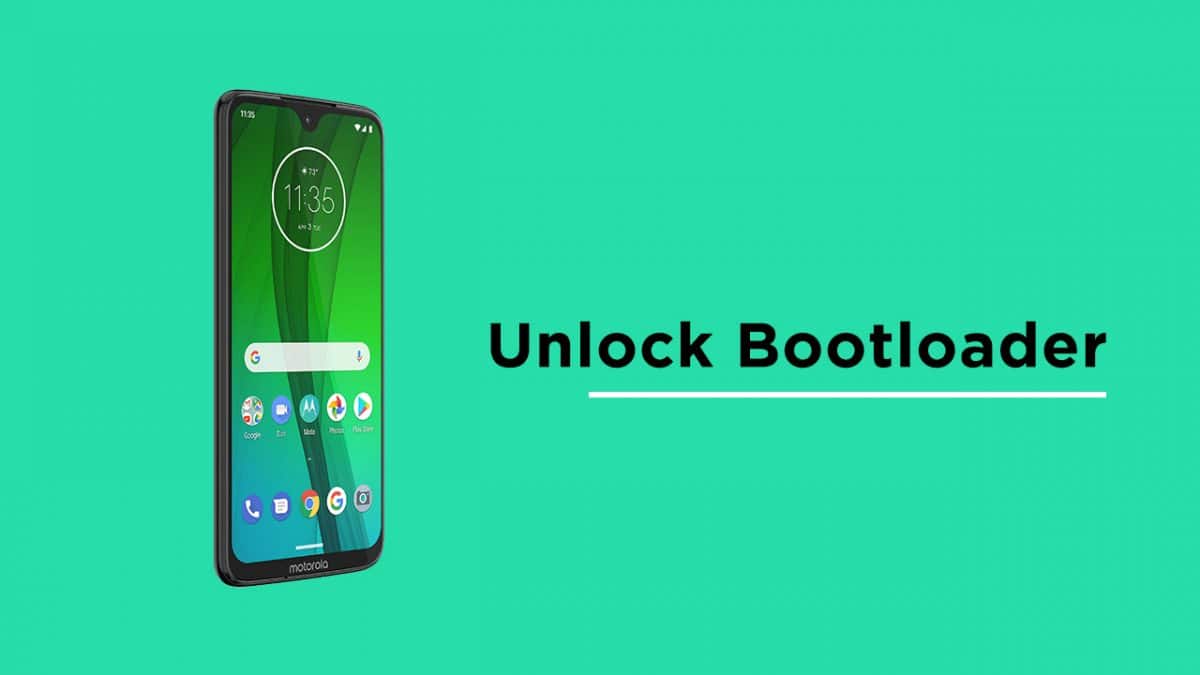
- Först aktivera USB-felsökningsalternativ och OEM-felsökningsalternativ Lås upp från Inställningar> Alternativ för utvecklare>. För att aktivera utvecklaralternativ, öppna Om telefon och knacka på Byggnummer 7 gånger.
- Installera ADB-drivrutinen och snabbstart och starta sedan om du har installerat drivrutinen och hoppa över det här steget.
- När du har installerat drivrutinen kan du se en mapp som heter ADB i din installationskatalog. Gå in i mappen så hittar du fyra filer inklusive ADB och fastboot.exe.
- Tryck nu och håll nereflyttaKnappen och högerklicka var som helst i mappen och välj “Öppna kommandofönstret här” eller ‘PowerShell-fönstret
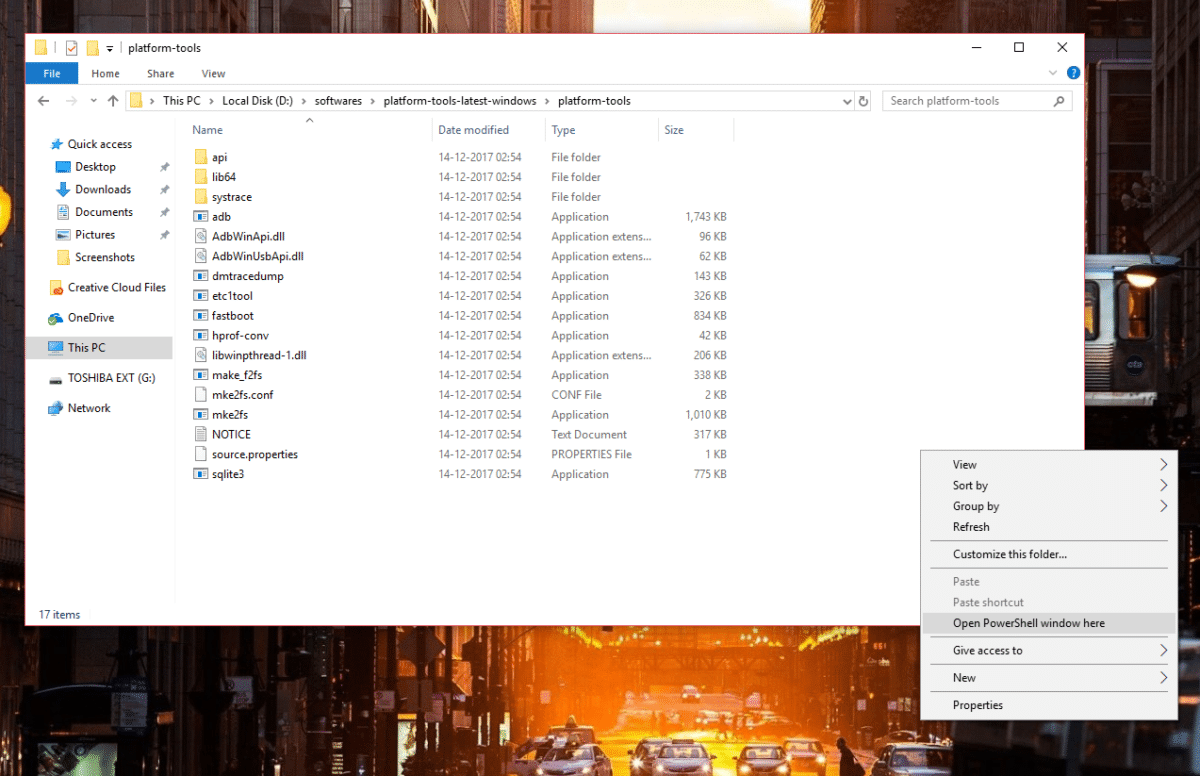
- Anslut nu din enhet till datorn och gå in i fastboot-läge. Om du vill gå in i snabbmotorns läge Moto G7 och Moto G7 Plus skriver du kommandot nedan vid kommandotolken.
adb reboot bootloader
- Skriv kommandot i kommandofönstret.
fastboot oem get_unlock_data
- Ovanstående kommando returnerar en sträng.
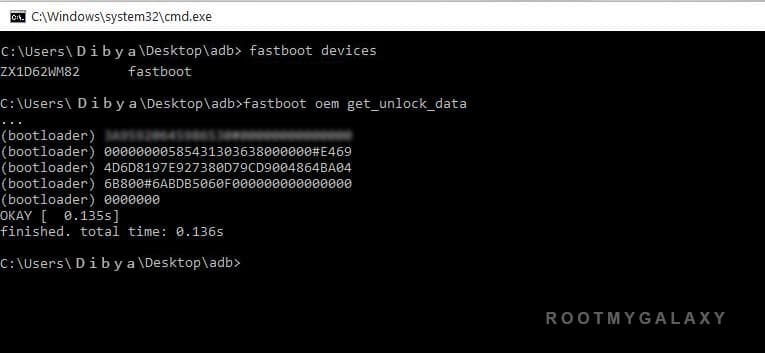
- Kopiera nu koden i anteckningsblocket och ta bort allt tomt utrymme så att du får en enda radsträng.

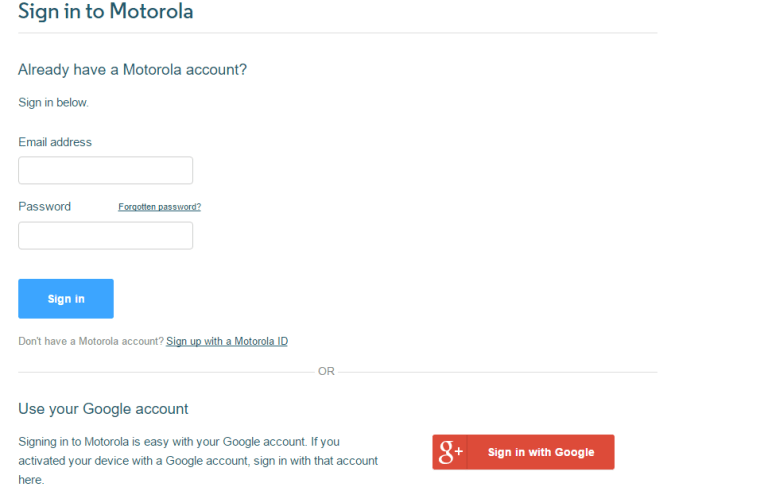
- Klistra in strängen ovan (Open Code) längst ner på Moto-webbplatsen (steg 6) och klicka Kan min enhet inte vara låst? Du måste också acceptera villkoren på denna sida genom att klicka på Jag håller med.
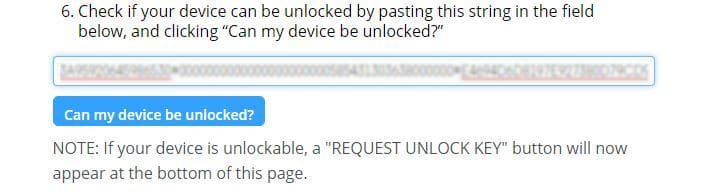
- En upplåsningsnyckel skickas till ditt e-post-ID, som du använde för att registrera dig på Motorola-webbplatsen.
- Kopiera nu upplåsningsnyckeln och kör följande kommando.
fastboot oem unlock UNLOCK_KE
- Ovanstående kommando öppnar Bootloader från Moto G7 och Moto G7 Plus.
- Starta om och avsluta.
| Rooting Guide: Hur man installerar TWRP Recovery och Root Moto G7
Detta är en komplett steg-för-steg-guide för hur du låser upp Moto G6 / Plus-startlasteren. Om du har frågor angående detta inlägg, lämna det i kommentarerna. Vi hjälper dig gärna.
